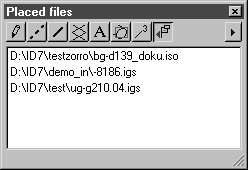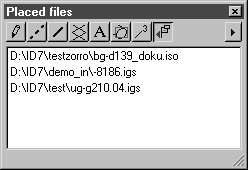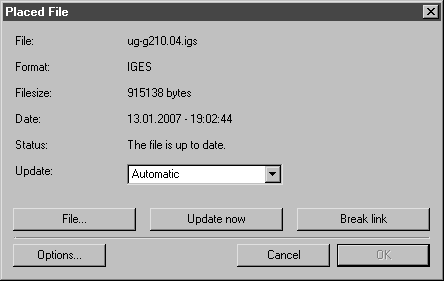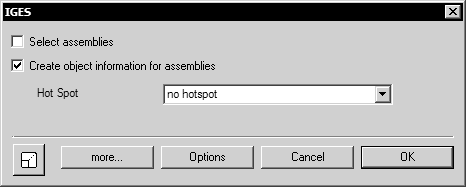Fenêtre Fichiers placés
Lorsque vous cliquez sur le symbole situé à droite de la fenêtre Attributs, la fenêtre Fichiers placés s'ouvre. La fenêtre indique le nom des fichiers placés pour le fichier Arbortext IsoDraw CADprocess actif, ainsi que leur format et leur chemin d'accès.
En double-cliquant sur l'entrée ou en sélectionnant la commande Edition (cliquez sur la flèche située dans le coin supérieur droit de la fenêtre), la boîte de dialogue ci-après apparaît.
Celle-ci vous permet de spécifier si le lien vers les données 3D doit être conservé et la façon dont les données doivent être mises à jour.
Lorsque vous ouvrez la boîte de dialogue, vous obtenez des informations sur le nom, le format et la taille du fichier, ainsi que la date de sa dernière mise à jour et le statut du fichier d'origine. Vous ne pouvez pas cliquer sur le bouton OK. Cliquez sur Annuler pour quitter la boîte de dialogue sans rien changer. Si vous avez modifié des réglages, il faut les confirmer en cliquant sur OK. Le bouton Annuler n'est plus actif.
| Très souvent, les saisies ou modifications effectuées dans la boîte de dialogue des fichiers placés entraînent le rechargement du fichier d'origine. Comme les données en sont modifiées de façon radicale, il est impossible d'annuler les saisies. Nous vous conseillons à la place d'ouvrir de nouveau la boîte de dialogue et de rétablir les anciennes valeurs. |
Fichier
Si le fichier est inaccessible, un message s'affiche dans le champ Statut. Cliquez sur le bouton Fichier pour ouvrir une boîte de dialogue dans laquelle vous pouvez rechercher le fichier. Vous pouvez également sélectionner un autre fichier, qui remplacera le fichier en cours.
Mettre à jour maintenant
Lorsque vous cliquez sur ce bouton, le fichier est mis à jour instantanément.
Rompre lien
Lorsque vous cliquez sur ce bouton, le lien vers le fichier d'origine est rompu. Les données sont importées dans l'illustration actuelle. Le lien ne peut plus être rétabli.
Options
Avec certains formats de fichier, le fait de cliquer sur Options ouvre la boîte de dialogue permettant d'accéder aux options du format du fichier placé. Avec un certain nombre de formats, tels que IGES, VRML et Wavefront, la première boîte de dialogue des options de format apparaît. Vous pouvez l'utiliser pour influer sur l'importation structurée des données. Voici à titre d'exemple la boîte de dialogue pour le format IGES :
Cette boîte de dialogue est décrite à la rubrique
Ouvrir. Pour plus d'informations sur les options de réglage, consultez également le document
Référence d'échange de données Arbortext IsoDraw. Cliquez sur
OK pour appliquer les modifications ou sur
Annuler pour les ignorer.
Cliquez sur OK lorsque vous avez terminé le paramétrage du fichier placé.